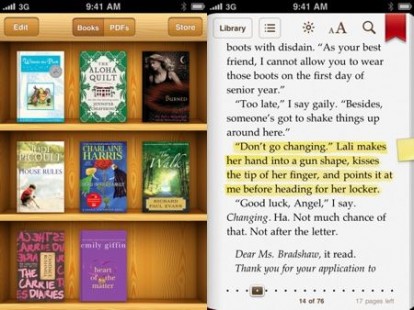Tra i ‘known issues’, ossia problemi noti, dell’esecuzione del jailbreak tetehred su iOS 5 finale troviamo l’impossibilità, quasi totale, di avviare iBooks. In questa guida vi mostreremo come ovviare a questo problema e ripristinare il funzionamento di iBooks.
Ricordiamo che il problema relativo ad iBooks si verifica solo ed esclusivamente su iPhone, iPod touch e iPad sui quali sia stato eseguito il jailbreak di iOS 5 con l’ultima versione ‘major’ di Redsn0w rilasciata dal Dev-Team. Se non avete eseguito il jailbreak o se non avete problemi nell’avvio di iBooks potete benissimo evitare di seguire gli step indicati.
Per proseguire nella guida è necessario aver installato iFile da Cydia (l’applicazione può essere scaricata gratuitamente dalla repository di BigBoss).
Problemi noti: nella guida originale, pubblicata da iDownloadBlog, vengono segnalati due importanti problemi che possono scaturire dall’esecuzione della stessa. Il primo riguarda l’impossibilità di accedere ed effettuare acquisti su iBook Store; la seconda, invece, riguarda l’impossibilità di sincronizzare il dispositivo con iTunes. Valutate voi se gli step indicati di seguito possano fare al caso vostro.
Guida
Step 1: Disinstallate iBooks (tenete premuta l’icona fino a quando, assieme alle altre, non inizierà a tremare).
Step 2: Reinstallate iBooks da App Store ma non aprite l’applicazione una volta terminato il download e l’installazione.
Step 3: Aprite iFile e copiate il file “iBooks.app” da /var/mobile/Applications/(numero cartella iBook)/ in /Applications. Per scoprire quale numero identificativo è stato assegnato dal vostro iPhone ad “iBooks.app” potete usare SBSettings.
Step 4: Aprite il file Info.plist nel percorso /Applications/iBooks.app/ utilizzando l’editor dei file “property list” di iFile. Premete su CFBundleIdentifier e modificate il valore com.apple.iBooks in com.apple.iBooksFix.
Step 5: Chiudete iFile ed eseguite un respring (potete farlo sempre tramite SBSettings oppure tramite altri programmi dello stesso genere).
Step 6: Eliminate l’applicazione iBooks originale (con i margini rotondi) e conservate invece l’applicazione iBooks con icona quadrata.
Abbiamo finito! Avrete nuovamente iBooks funzionante sul vostro dispositivo iOS!
Nota: “L’icona quadrata non mi piace. Si può ripristinare la vecchia dopo aver eseguito il fix?” Si. Tecnicamente basterebbe importare i file png corretti nel nuovo percorso di iBooks.app e la modifica verrebbe applicare. Tuttavia in questo modo non riuscireste più a distinguere la versione “fixata” di iBooks da quella originale.
Guide